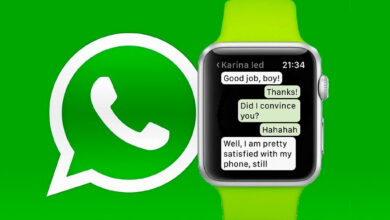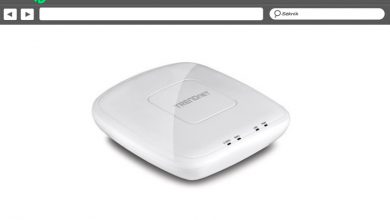Comment supprimer l’historique de saisie semi-automatique de Google Chrome sur un téléphone Android Huawei
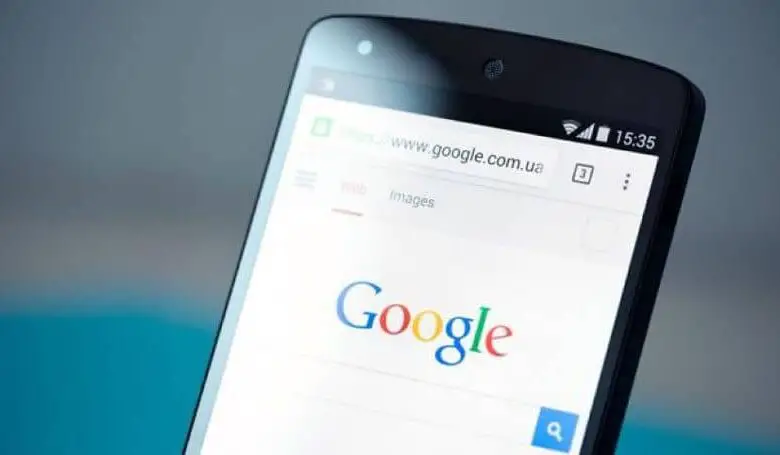
La fonction de saisie semi-automatique utilisée par les navigateurs et en particulier Google Chrome, pour faire gagner du temps aux utilisateurs lorsqu’ils vont saisir une adresse e-mail. Ou vous allez chercher des noms ou des lieux, il peut être supprimé. Et dans l’article suivant, nous allons vous montrer comment supprimer l’historique de saisie semi-automatique de Google Chrome sur un téléphone Huawei Android.
À partir de cet appareil mobile, ainsi que de tout autre appareil disposant d’un système d’exploitation Android, vous pouvez effectuer ce type de nettoyage de l’historique de Google Chrome . Bien que certaines étapes puissent varier, en général, vous pouvez appliquer ces instructions sur les appareils Huawei , sans aucun problème.
Puisque le nettoyage que nous allons effectuer se fait directement dans le navigateur et non dans les paramètres ou configurations du téléphone. Supprimer ou éliminer cet historique est très important, car il peut se souvenir de certaines pages que nous avons précédemment visitées, simplement en plaçant les premières lettres, et cela peut nous faire savoir si quelqu’un utilise notre navigateur.
Nous avons déjà parlé de cet appareil mobile et expliqué comment activer le multitâche . Dans cet article, nous allons aborder un point lié à Google Chrome Explorer. Cela a récemment suscité beaucoup de controverse pour cette fonction, mais nous allons maintenant vous apprendre à supprimer l’historique de saisie semi-automatique de Google Chrome sur un téléphone portable Huawei Android.
Comment supprimer l’historique de saisie semi-automatique de Google Chrome sur un téléphone Android Huawei
Pour que vous puissiez effacer définitivement l’ historique de saisie semi – automatique sur votre téléphone portable Huawei , vous devez d’abord vous rendre dans votre navigateur Google Chrome. Après cela, vous pouvez vérifier dans le moteur de recherche et placer n’importe quelle lettre et, en fait, il se complétera automatiquement avec les recherches que vous avez effectuées dans le passé.
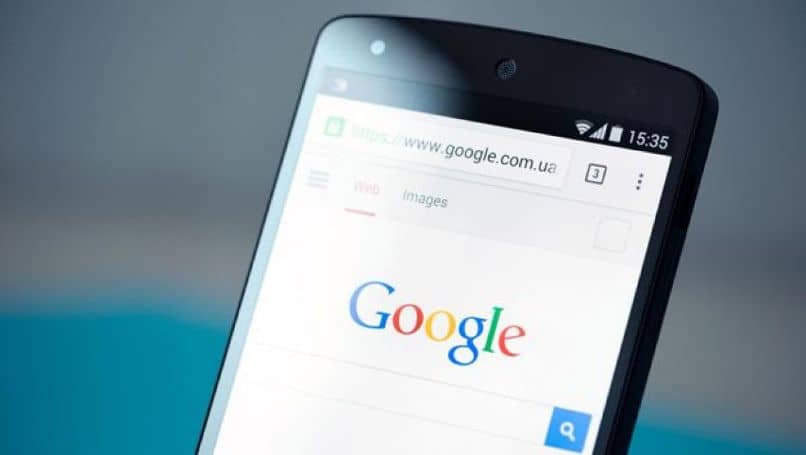
Pour supprimer cet historique de notre téléphone portable Huawei , nous allons aller en haut à droite et cliquer sur l’icône à trois points. Cela nous permettra d’afficher un menu avec plusieurs options et nous sélectionnerons Paramètres. Cela nous mènera à une autre fenêtre, dans laquelle nous verrons plus d’options et nous trouverons et sélectionnerons la confidentialité.
Cette action nous mènera à la fenêtre de confidentialité, ici nous devons descendre complètement, jusqu’à ce que nous atteignions l’option Supprimer les données de navigation. En appuyant sur nous mènera à cette fenêtre et là, nous sélectionnerons toutes les options qu’elle nous offre. Il s’agit de l’historique de navigation , des données du site et des cookies, des images et des fichiers.
Si vous le souhaitez, vous pouvez laisser l’ option des mots de passe stockés non sélectionnée , maintenant vous allez dans la partie inférieure de la fenêtre et appuyez sur l’option Effacer les données. Lorsque vous faites cela, une boîte apparaîtra avec les informations suivantes. Espace de stockage clair sur le site. Ici, vous devez sélectionner, si vous êtes sûr de le faire, l’option Supprimer.
Configuration des paramètres de Google Chrome
Lorsque tout l’historique a été supprimé, vous devez aller dans les paramètres, cela se fera en fermant toutes les fenêtres que vous avez ouvertes. Lors de la saisie des paramètres, vous choisirez l’option et la préférence des services Google . Ensuite, dans le compte Google, en appuyant sur, nous sélectionnerons l’option suivante qui est Données et personnalisation.
Dans cette nouvelle fenêtre, nous allons descendre et chercher l’option Activité et itinéraires et nous attendons que Mon activité se charge. Nous sélectionnons et nous retrouverons ici toutes les recherches que nous avons effectuées à des dates précises. À côté de Rechercher, l’icône avec les trois points apparaît, appuyez dessus et sélectionnez l’option Supprimer l’activité par.
Cela nous montrera plusieurs options et dans Supprimer par date, nous allons sélectionner l’option Toujours et vous quitterez ces fenêtres. De cette façon, nous avons pu supprimer l’historique de saisie semi-automatique de Google Chrome sur le téléphone portable Huawei Android. De manière très simple, il ne nous restera plus qu’à vérifier si cette opération a été rendue efficace.
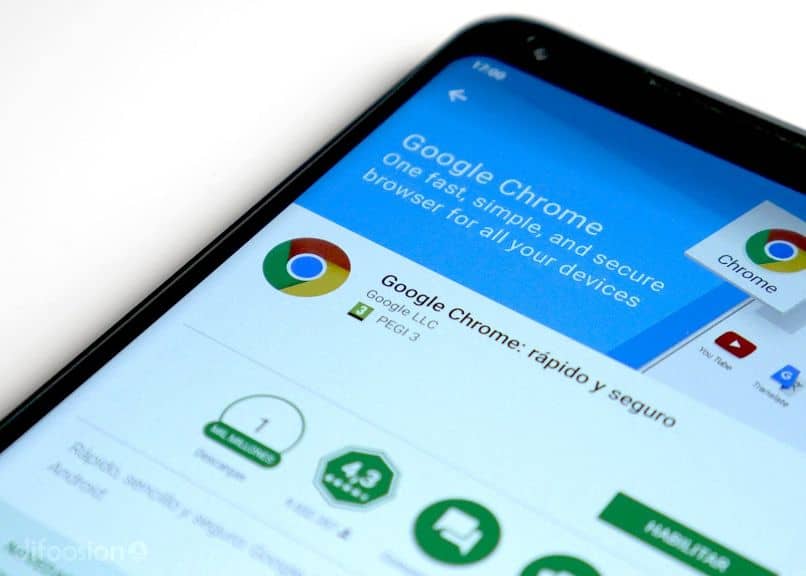
Pour vérifier, vous allez dans le moteur de recherche Google Chrome et commencez à taper les mots et vous remarquerez que la saisie semi-automatique n’apparaît pas. Avec les instructions que nous vous avons données ici, vous pouvez supprimer l’ historique de saisie semi – automatique , non seulement des appareils Huawei, mais également de toute autre marque fonctionnant avec les systèmes d’exploitation Android.